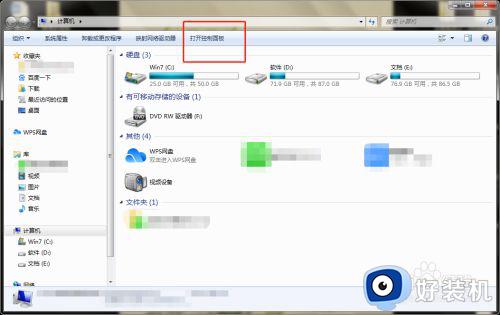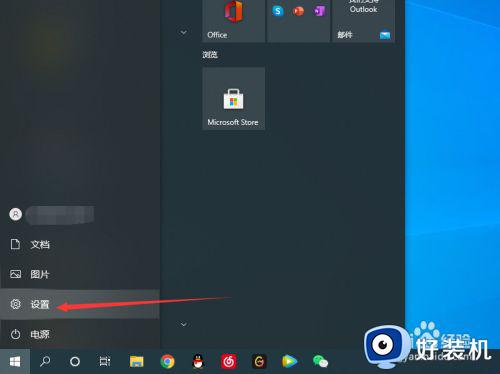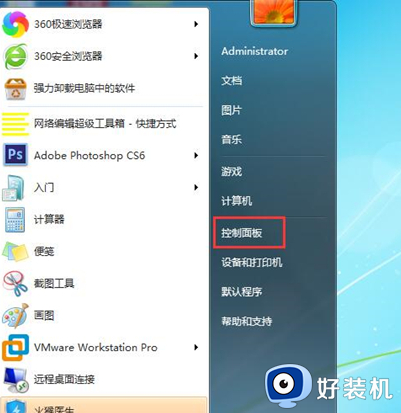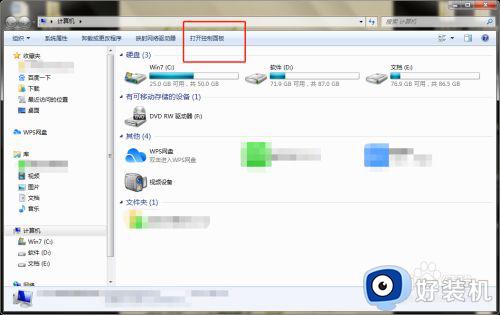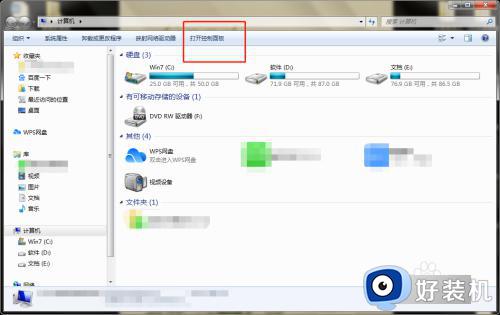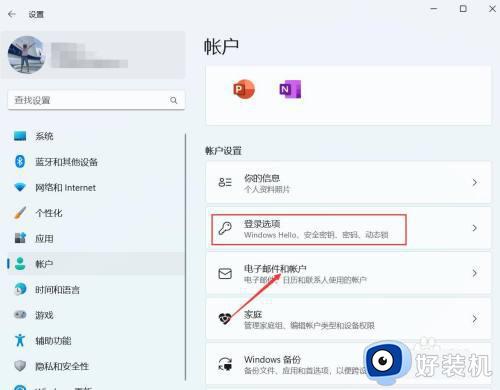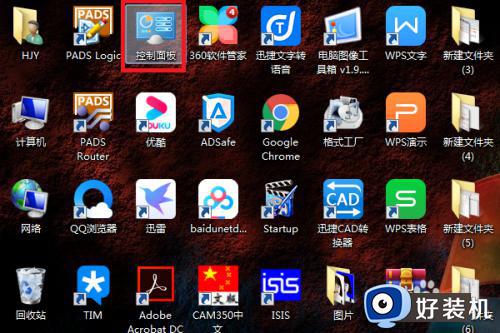笔记本电脑锁屏密码在哪设置 笔记本电脑锁屏密码怎么设置
时间:2024-01-31 17:06:52作者:haoxt
如果笔记本电脑临时不用可以进行锁屏操作,下次要继续用只需输入锁屏密码即可解锁,在这之前需要设置一个锁屏密码,许多用户还不清楚笔记本电脑锁屏密码在哪设置,其实只需要给电脑帐号设置密码即可。下面就来学习下笔记本电脑锁屏密码怎么设置的方法。
一、windows笔记本锁屏密码设置
1、按组合键windows+i打开电脑设置,点击帐户选项。

2、进入页面,点击左边的登录选项。
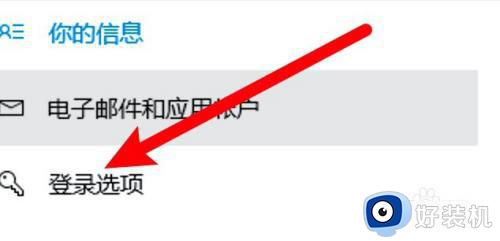
3、点击密码下的添加按钮。
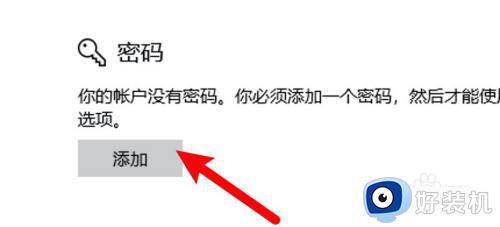
4、弹出窗口,设置密码。

5、点击电脑设置的个性化选项。
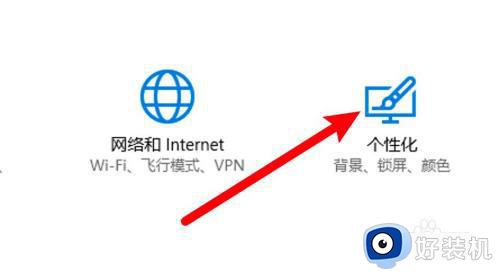
6、点击左边的锁屏界面选项。
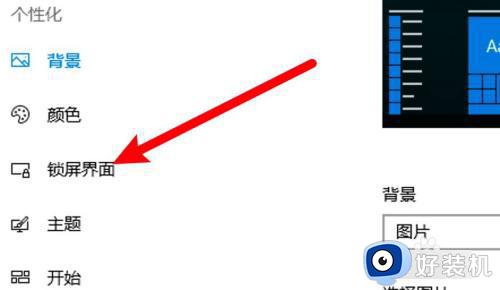
7、点击屏幕保护程序设置。

8、弹出窗口,选中在恢复时显示登录屏幕即可。
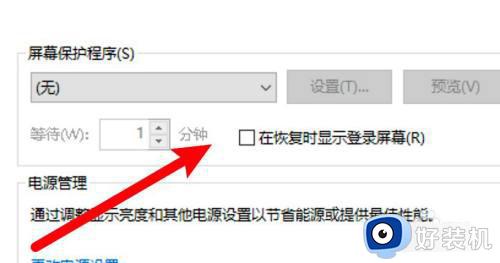
二、mac笔记本锁屏密码设置
1、打开系统偏好设置,点击安全性与隐私。
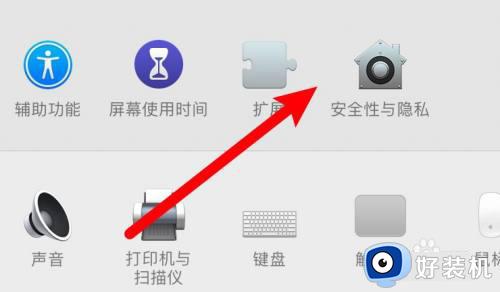
2、进入页面,点击更改密码按钮。
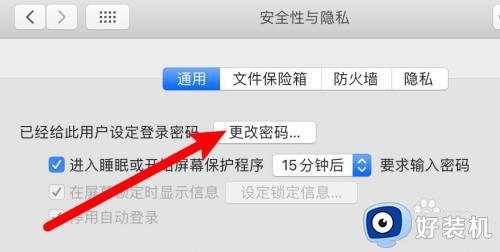
3、弹出窗口,设置密码。

4、点击选中进入睡眠或开始屏幕保护程序要求输入密码的选项。
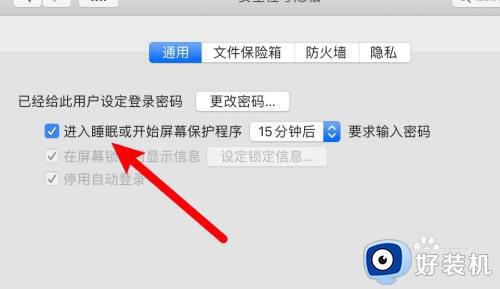
笔记本电脑锁屏密码在哪设置的方法就是这样子,如果你需要给笔记本电脑设置锁屏密码,就可以来学习下这个教程,希望对大家有帮助。